Linux安装MySQL及链接第三方工具详细教程,带图带错误分析
输入命令后,点击回车,然后输入刚刚的初始密码(输密码的时候不可见),可以复制初始密码后,然后粘贴。设置完成后,删除my.cnf文件中添加的skip-grant-tables,重启MySQL服务,重新登录即可。重置密码(输入你想要设置的密码即可)(设置密码可以和我演示的一样,太简单肯会报错,一般情况下没问题 )看到绿色的active (running)就表示启动成功了,也可以执行下面的命令查看。而后
本教程所有代码均为root用户权限下操作,如果不是root用户,在代码前加上(sudo )即可
一、安装MySQL服务
准备工作:
有时,系统无法解析 部分域名,导致无法获取镜像列表,从而无法安装软件包。这通常是由于网络连接或 DNS 配置问题引起的。
1、检查网络连接
ping 8.8.8.8 # 测试是否能连接到谷歌DNS服务器 2、检查 DNS 配置
编辑 DNS 配置文件:
vi /etc/resolv.conf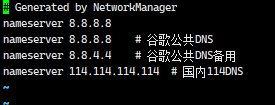
我这里是添加好的
# Generated by NetworkManager
nameserver 8.8.8.8
nameserver 8.8.8.8 # 谷歌公共DNS
nameserver 8.8.4.4 # 谷歌公共DNS备用
nameserver 114.114.114.114 # 国内114DNS
~ 3、清除 yum 缓存并重新尝试
yum clean all
yum makecache
yum -y install mysql-community-server 一般情况下不会有问题,再出问题就去排查检查系统源是否正常
1.查看是否已经安装了MySQL
rpm -qa | grep mysql
如果什么都没有,就是还没有装过MySQL
![]()
安装了的是这样
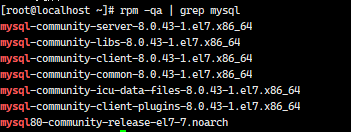
2.下载MySQL安装包
wget -c http://dev.mysql.com/get/mysql80-community-release-el7-7.noarch.rpm
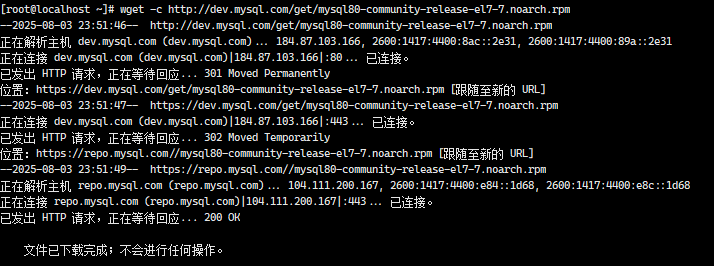
3.安装MySQL包
rpm -ivh mysql80-community-release-el7-7.noarch.rpm

4.安装MySQL
yum install mysql-community-server
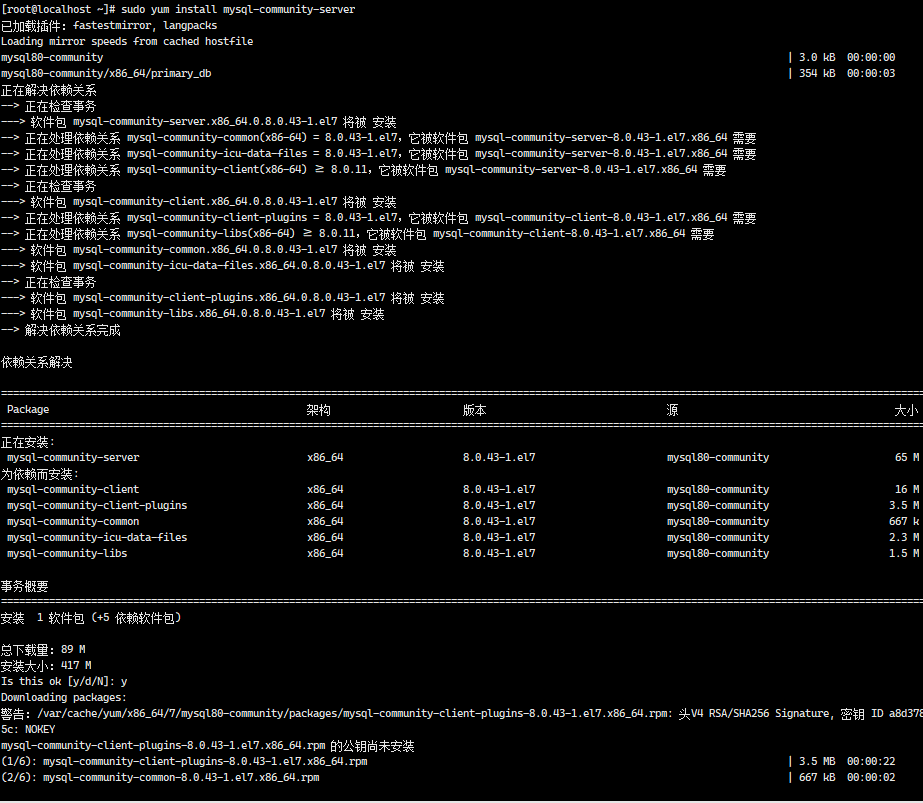
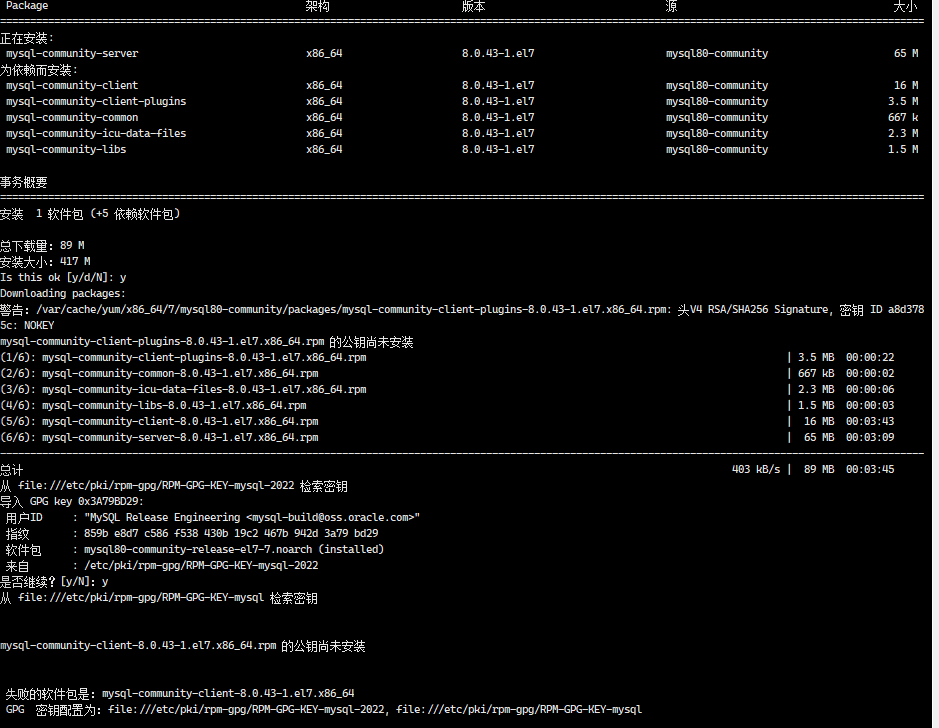
结尾出现这个报错,解决方法:需要禁掉GPG验证检查,执行下面的命令
yum -y install mysql-community-server --nogpgcheck
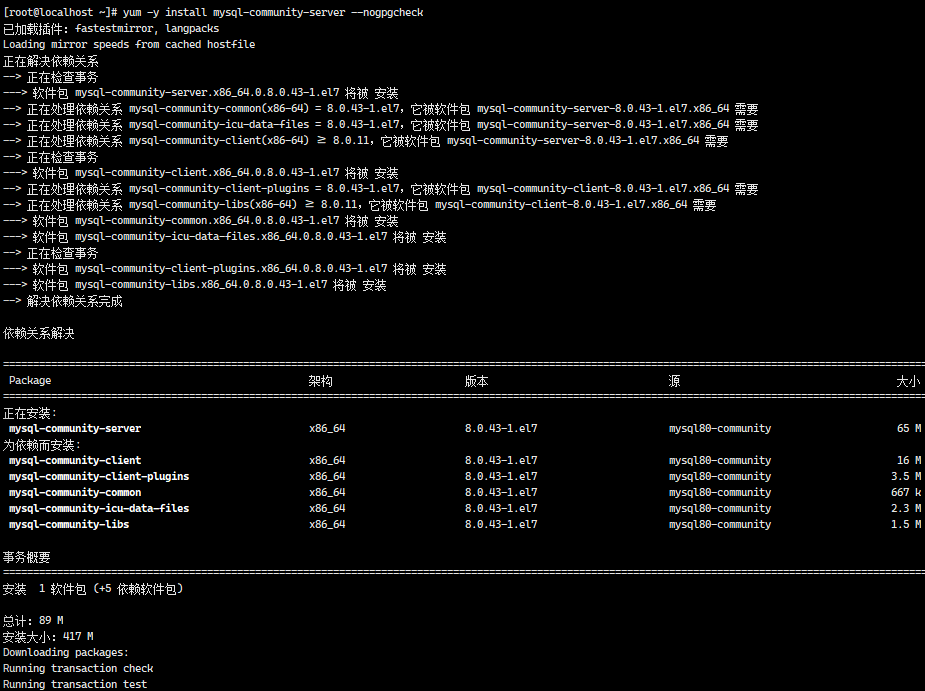
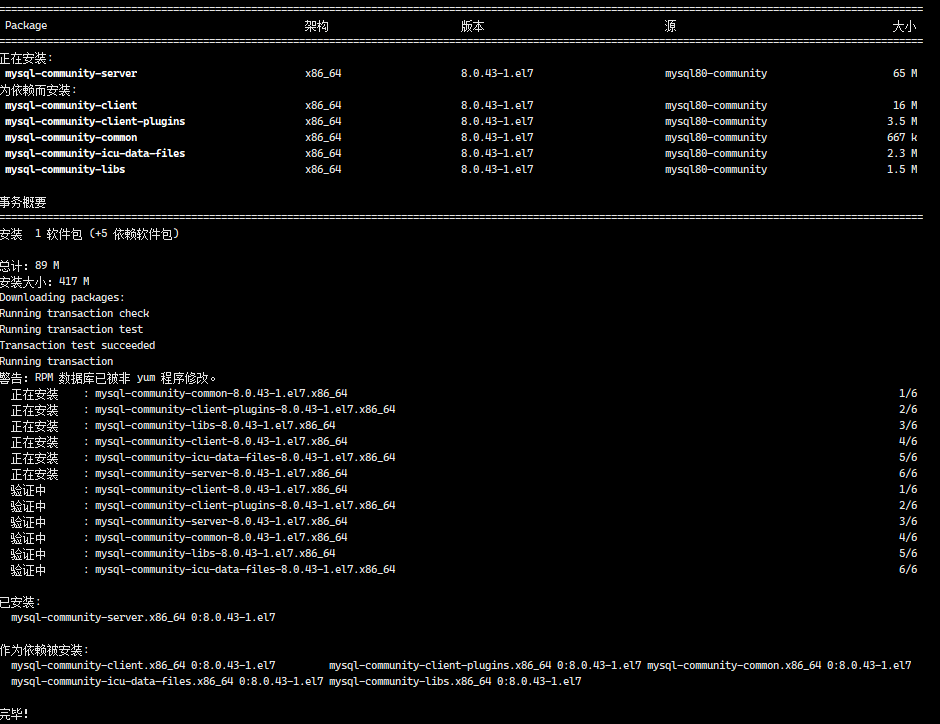 这样就安装完成啦!
这样就安装完成啦!
5.启动MySQL服务
systemctl start mysqld.service
![]()
6.查看MySQL运行状态
service mysqld status
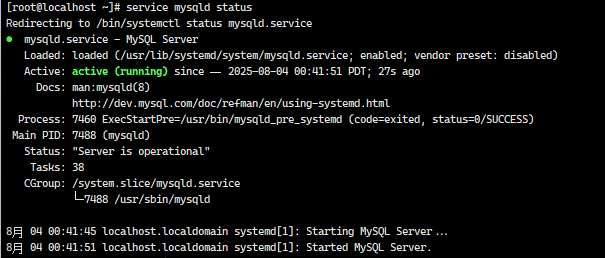
看到绿色的active (running)就表示启动成功了,也可以执行下面的命令查看
ps -ef|grep mysql

我们也看到了MySQL服务正在运行
7.连接MySQL
mysql -u root -p
MySQL安装后有初始密码,查看初始密码
#
#
PASSWORD() 是 MySQL 早期版本中用于密码加密的函数(基于 SHA-1 算法加密),生成的加密结果存储在 authentication_string 字段中(MySQL 5.7 及以上版本使用该字段存储密码,之前版本可能用 password 字段)。
如果后续代码运行出错,不要急,可能为版本问题,将password修改为authentication_string即可
#
#
grep 'password' /var/log/mysqld.log
AI写代码powershell
![]()
图中为: O+qYa/qV8.#o
如果找不到临时密码或登录失败
可以通过安全模式重置密码:
# 停止 MySQL 服务
systemctl stop mysqld
# 安全模式启动
mysqld_safe --skip-grant-tables &
# 无密码登录
mysql -u root
# 在 MySQL 命令行中重置密码
FLUSH PRIVILEGES;
ALTER USER 'root'@'localhost' IDENTIFIED BY '新密码';
exit;
# 重启 MySQL 服务
systemctl restart mysqld连接MySQL
mysql -u root -p
输入命令后,点击回车,然后输入刚刚的初始密码(输密码的时候不可见),可以复制初始密码后,然后粘贴。如果没有密码,直接回车即可
8.重置密码
使用命令会出现错误(命令后要带 ‘;’号)
show databases;
MySQL5.7之后有初始化密码,需要先修改初始化密码,修改MySQL配置文件my.cnf,该文件在/etc目录下,输入命令
先退出
exit
在/etc目录下,输入命令
vim /etc/my.cnf
在配置文件添加
skip-grant-tables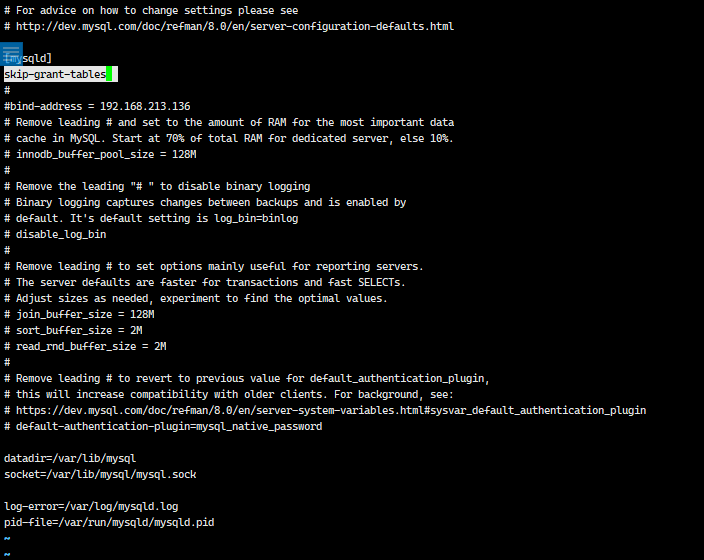
按ESC,输入:wq保存退出
然后关闭MySQL服务
service mysqld stop
重启MySQL服务
service mysqld start
而后再次连接MySQL,输入任意密码即可进入(这是没有密码,输入任意字符均可进入)
查看数据库,切换到mysql数据库(命令后要带 ‘;’号)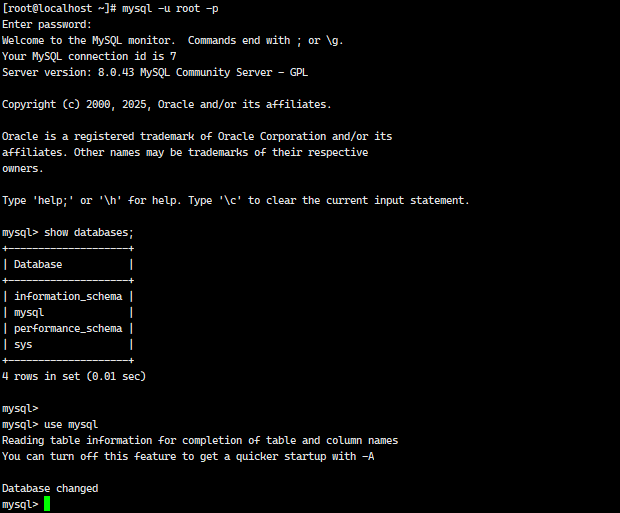
重置密码(输入你想要设置的密码即可)(设置密码可以和我演示的一样,太简单肯会报错,一般情况下没问题 )
使用ALTER USER(推荐,MySQL 5.7 及以上版本适用):
ALTER USER 'root'@'localhost' IDENTIFIED BY 'root@123456';
使用SET PASSWORD:
SET PASSWORD FOR 'root'@'localhost' = 'root@123456';
执行完密码修改语句后,通常需要刷新权限才能使修改生效:
FLUSH PRIVILEGES;设置完成后,删除my.cnf文件中添加的skip-grant-tables,重启MySQL服务,重新登录即可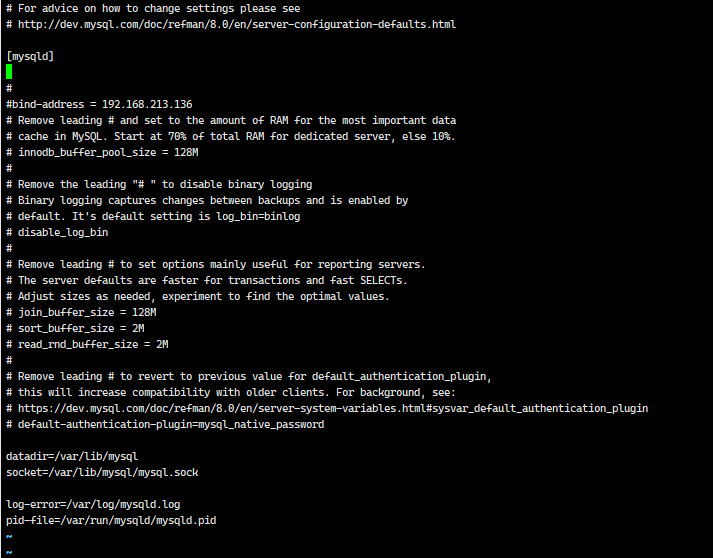
service mysqld start
mysql -u root -p
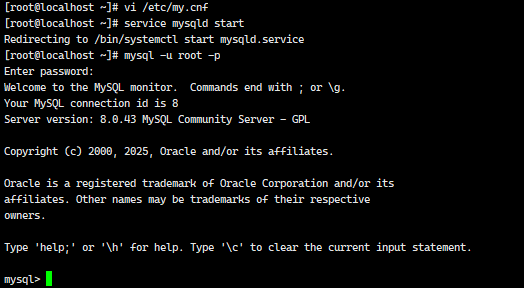
大功告成!
二、使用客户端连接MySQL
下面介绍两种客户端连接方式:DBeaver和Navicat 直接点击去官网下载
1.打开DBeaver,选择数据库选项,点击新建连接
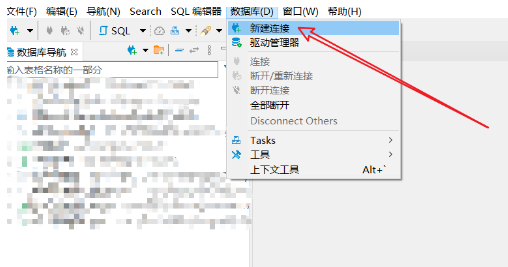
2.选择MySQL,然后点击下一步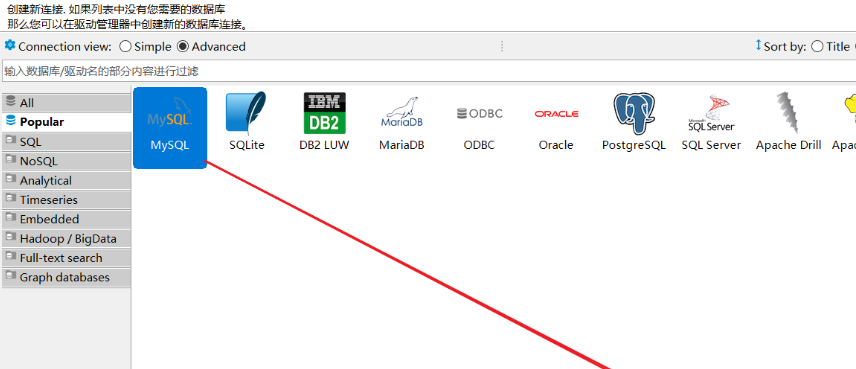
3.输入ip、端口(默认3306)、用户和密码,然后点击测试链接,看是否可以连接
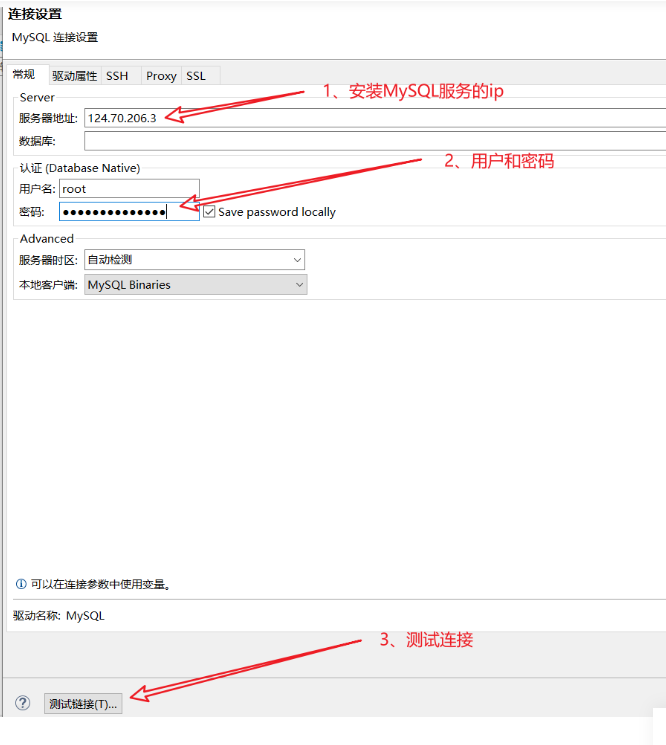
点击测试链接后,出现这个页面,就代表ok啦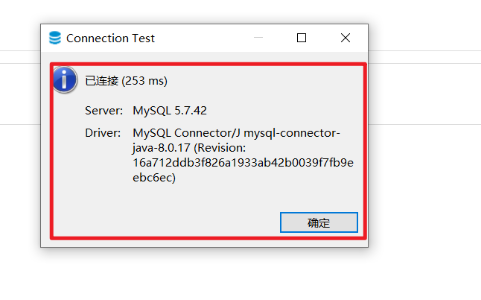
然后点击确定,关闭弹窗,点击完成就可以连接客户端操作了
使用Navicat连接
1.打开Navicat,点击连接选项,选择MySQL
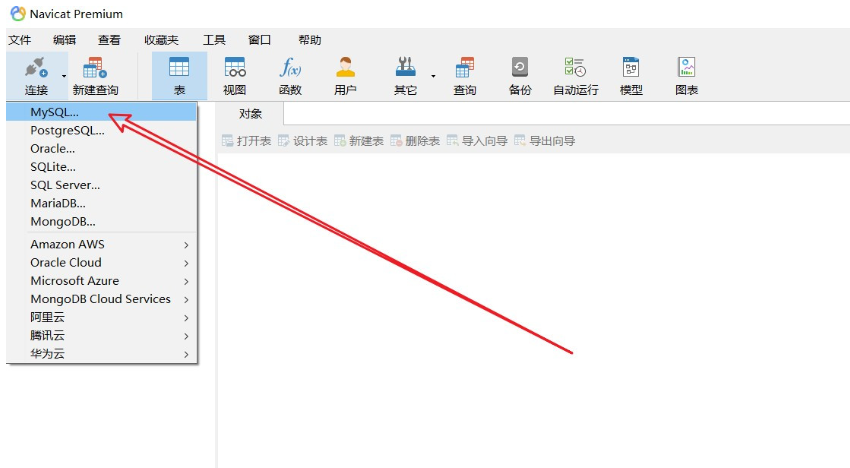
2.输入名称、IP端口、用户名和密码,然后测试连接
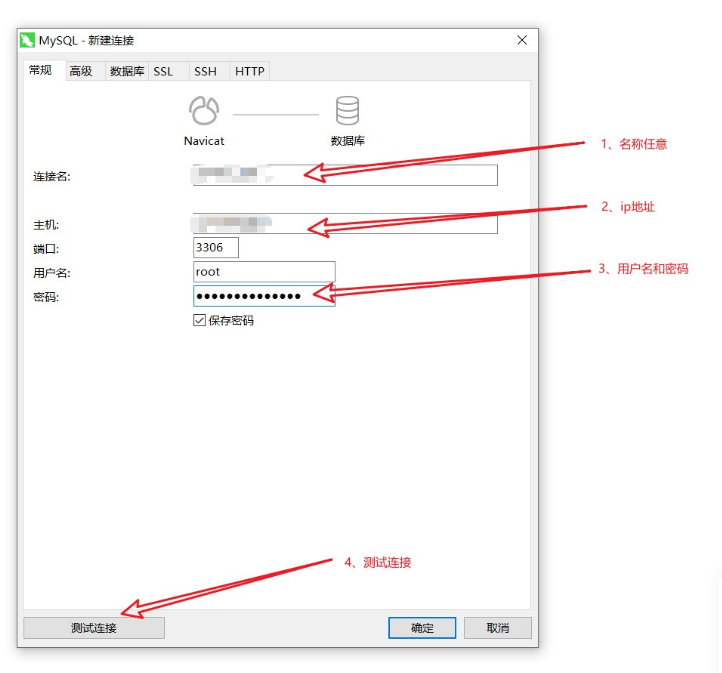
3.出现连接成功,表示连接没有问题,点击确定就可以连接使用啦
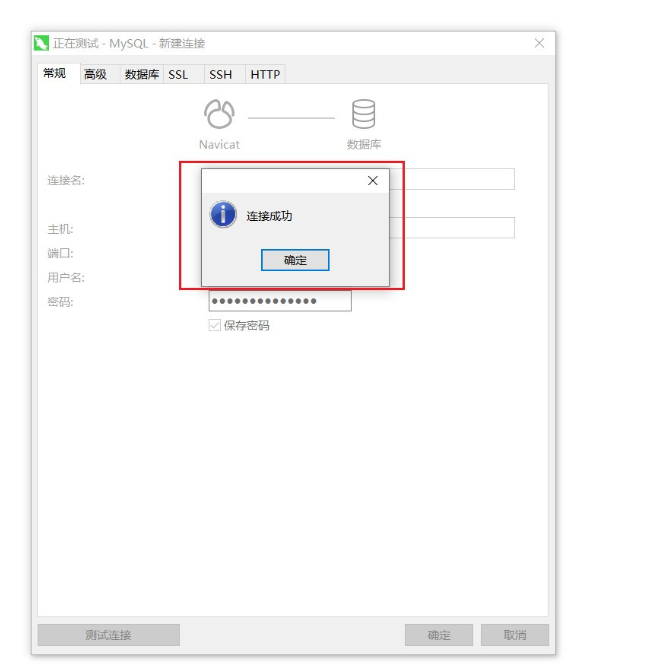
4.连接成功后,可以看到数据库相关信息,开始操作吧
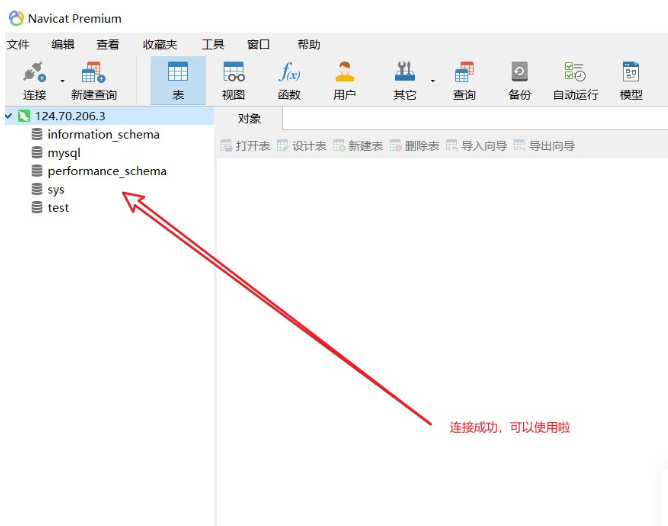
更多推荐
 已为社区贡献4条内容
已为社区贡献4条内容








所有评论(0)